엑셀 초보자를 위한 필수 함수 가이드

엑셀에서 작업을 시작하시나요? 초보자에게는 그런 거대한 스프레드시트를 탐색하는 것이 두려울 수 있지만, 걱정하지 마세요! 이 필수 함수 가이드는 엑셀 여정의 초석이 될 것입니다. 이 글에서는 데이터를 조작하고, 분석하며, 효율적으로 시각화하는 데 필수적인 기본 함수를 안내해 드리겠습니다. 초보자들은 이 함수를 마스터하여 워크북 능력과 생산성을 높일 수 있습니다.
엑셀 초보자를 위한 필수 함수 가이드
| 🌍 다음 주제들을 통해 우리는 무엇을 탐험할까요? |
|---|
| 숫자 처리를 위한 필수 함수 |
| 문자열 조작을 위한 필수 함수 |
| 논리적 및 데이터 처리를 위한 필수 함수 |
| 날짜 및 시간 처리를 위한 필수 함수 |
| 데이터 분석을 위한 필수 함수 |
숫자 처리를 위한 필수 함수
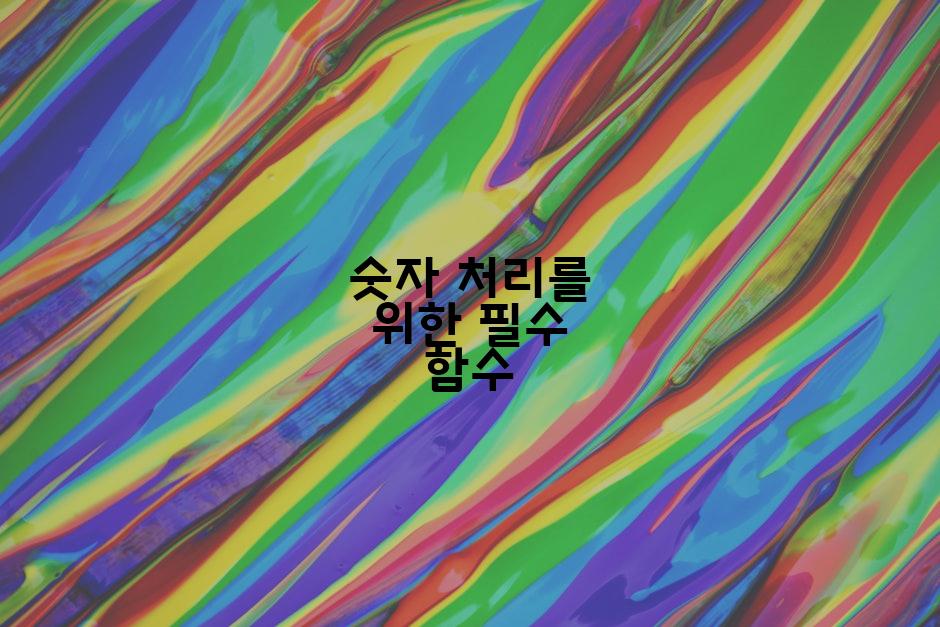
엑셀에서 숫자를 처리하기 위한 함수는 다양합니다. 이러한 함수를 사용하여 평균, 최소값, 최대값과 같은 요약 통계를 계산할 수 있습니다. 뿐만 아니라 ROUND, RAND, MOD와 같은 함수를 사용하여 숫자를 조정하고 서식을 지정할 수 있습니다.
평균을 계산하려면 AVERAGE 함수를 사용합니다. 예를 들어, A1:A10 범위에 있는 숫자의 평균을 구하려면 다음과 같이 입력합니다. =AVERAGE(A1:A10). MIN 함수는 가장 작은 숫자를 반환하고 MAX 함수는 가장 큰 숫자를 반환합니다.
SUM 함수는 범위의 모든 숫자를 더합니다. 예를 들어, A1:A10 범위의 모든 숫자를 더하려면 =SUM(A1:A10)을 입력합니다. SUMIF 함수는 특정 조건이 충족되는 범위의 숫자만 더합니다. 예를 들어, A1:A10 범위에서 B1:B10 범위의 값이 "대"인 숫자만 더하려면 다음과 같이 입력합니다. =SUMIF(B1:B10, "대", A1:A10).
엑셀에는 랜덤 데이터를 생성하는 함수도 있습니다. RAND 함수는 0과 1 사이의 난수를 반환합니다. RANDOMIZE 함수를 사용하면 생성되는 난수를 시작할 때마다 변경할 수 있습니다.
문자열 조작을 위한 필수 함수

문자열을 조작해야 할 때 유용한 엑셀 함수를 소개합니다.
| 함수 | 설명 | 예시 |
|---|---|---|
| CONCATENATE | 여러 문자열을 결합합니다. | =CONCATENATE("가족", "이름") |
| LEFT | 문자열의 왼쪽에서 지정된 수의 문자를 반환합니다. | =LEFT("가족 이름", 3) |
| RIGHT | 문자열의 오른쪽에서 지정된 수의 문자를 반환합니다. | =RIGHT("가족 이름", 4) |
| MID | 문자열에서 지정된 시작 위치와 길이에 해당하는 문자를 반환합니다. | =MID("가족 이름", 3, 4) |
| FIND | 문자열에서 다른 문자열을 찾는 인덱스를 반환합니다. | =FIND("가족", "가족 이름") |
| REPLACE | 문자열에서 원하는 문자열을 다른 문자열로 대체합니다. | =REPLACE("가족 이름", "가족", "팀") |
| TRIM | 문자열 양쪽 끝의 공백을 제거합니다. | =TRIM(" 가족 이름 ") |
| UPPER | 문자열을 모두 대문자로 변환합니다. | =UPPER("가족 이름") |
| LOWER | 문자열을 모두 소문자로 변환합니다. | =LOWER("가족 이름") |
| PROPER | 문자열의 각 단어의 첫 글자를 대문자로 변환합니다. | =PROPER("가족 이름") |
논리적 및 데이터 처리를 위한 필수 함수

질문: True와 False를 확인하고 데이터를 조건부로 반환하는 데 사용할 수 있는 함수가 어떤 게 있나요?
답변: IF 함수는 주어진 조건이 True이면 특정 값을, False이면 다른 값을 반환합니다. 예를 들어, 다음 공식은 A1 셀이 "예"이면 "참", 아니면 "거짓"을 반환합니다.
=IF(A1="예","참","거짓")
질문: 중복된 값을 빠르게 제거하는 데 사용할 수 있는 함수가 어떤 게 있나요?
답변: UNIQUE 함수는 지정된 범위에서 중복된 값을 제거합니다. 예를 들어, 다음 공식은 A1:A10 범위에서 중복된 값을 제거합니다.
=UNIQUE(A1:A10)
질문: 데이터에서 가장 큰 또는 가장 작은 값을 찾는 데 사용할 수 있는 함수가 어떤 게 있나요?
답변: MAX 함수는 지정된 범위에서 가장 큰 값을 반환하고 MIN 함수는 가장 작은 값을 반환합니다. 예를 들어, 다음 공식은 A1:A10 범위에서 가장 큰 값을 반환합니다.
=MAX(A1:A10)
질문: 데이터 목록에서 특정 텍스트 또는 숫자를 검색하는 데 사용할 수 있는 함수가 어떤 게 있나요?
답변: FIND 함수는 지정된 문자열에서 특정 텍스트 또는 숫자의 위치를 찾습니다. 예를 들어, 다음 공식은 A1 셀에 "사과"라는 텍스트가 포함되어 있는지 확인합니다.
=FIND("사과",A1)
질문: 데이터 목록에서 모든 일치 항목의 개수를 카운트하는 데 사용할 수 있는 함수가 어떤 게 있나요?
답변: COUNTIF 함수는 지정된 조건을 충족하는 셀의 개수를 반환합니다. 예를 들어, 다음 공식은 A1:A10 범위에서 "예"라는 값이 있는 셀의 개수를 반환합니다.
=COUNTIF(A1:A10,"예")
날짜 및 시간 처리를 위한 필수 함수

엑셀은 날짜 및 시간 데이터를 조작하는 데 도움이 되는 다양한 함수를 제공합니다. 초보자가 알아야 할 필수 함수는 다음과 같습니다.
- TODAY(): 현재 날짜와 시간을 반환합니다. 날짜 관련 계산을 위한 필수적인 함수입니다.
- NOW(): 현재 날짜와 시간을 초까지 반환합니다. 보다 정확한 시간 추적이 필요한 경우 사용됩니다.
- DATE(): 지정된 연도, 월, 일을 바탕으로 날짜를 반환합니다. 원하는 날짜를 계산하는 데 유용합니다.
- TIME(): 지정된 시간, 분, 초를 바탕으로 시간을 반환합니다. 특정 시간을 계산하는 데 사용됩니다.
- DATEVALUE(): 문자열 날짜를 날짜 값으로 변환합니다. 날짜 데이터가 텍스트 형식으로 제공되었을 때 사용됩니다.
- DAY(): 날짜에서 요일을 반환합니다. 요일 기반 작업을 수행하는 데 사용됩니다.
- MONTH(): 날짜에서 월을 반환합니다. 월별 요약 및 보고서를 만드는 데 유용합니다.
- YEAR(): 날짜에서 연도를 반환합니다. 연도 기반 추세 및 패턴을 분석하는 데 사용됩니다.
- HOUR(): 시간에서 시간을 반환합니다. 시간 기반 계산을 수행하는 데 사용됩니다.
- MINUTE(): 시간에서 분을 반환합니다. 정확한 시간 추적이 필요한 경우 사용됩니다.
팁: 이러한 함수를 사용할 때 날짜와 시간 서식을 사용하여 결과를 표시하면 더욱 읽기 쉽고 의미 있는 데이터를 얻을 수 있습니다.
데이터 분석을 위한 필수 함수
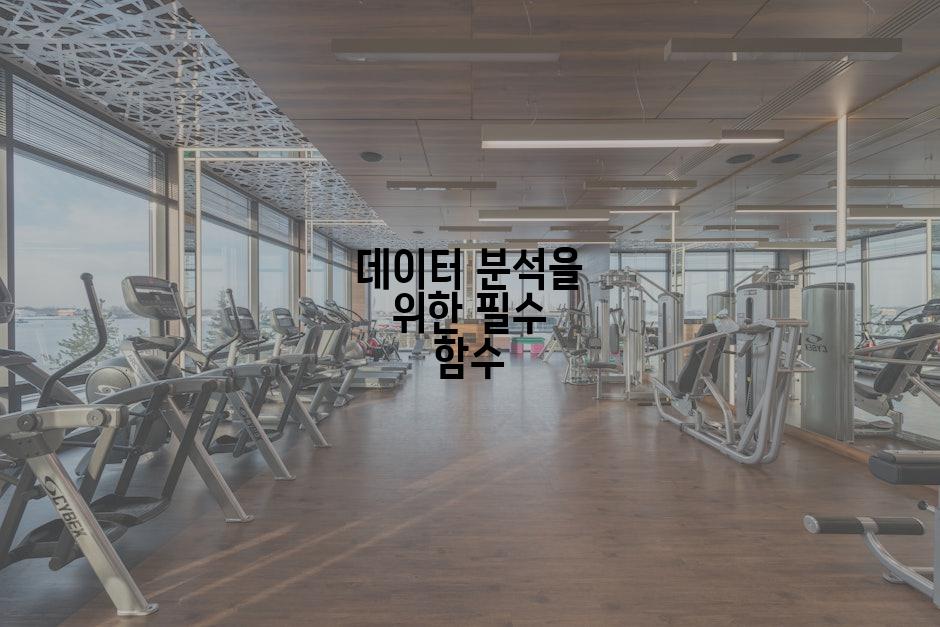
"데이터 분석은 오늘날 비즈니스에서 필수적인 핵심 기술로 부상하고 있습니다." - 포브스
엑셀은 강력한 데이터 분석 도구를 제공하는데, 다음은 초보자에게 필수적인 함수 몇 가지입니다.
- COUNTIF: 특정 조건을 충족하는 셀의 개수를 세는 데 사용됩니다.
- SUMIF: 특정 조건을 충족하는 셀의 값을 더하는 데 사용됩니다.
- AVERAGEIF: 특정 조건을 충족하는 셀의 값의 평균을 계산하는 데 사용됩니다.
- MAXIF: 특정 조건을 충족하는 셀에서 가장 큰 값을 반환하는 데 사용됩니다.
- MINIF: 특정 조건을 충족하는 셀에서 가장 작은 값을 반환하는 데 사용됩니다.
이러한 함수를 사용하면 대규모 데이터 세트에서 숨겨진 패턴, 통찰력, 트렌드를 쉽게 식별할 수 있습니다. 데이터 분석 기능이 향상됨에 따라 정보에 입각한 의사 결정을 내리고 비즈니스 성과를 개선할 수 있습니다.
휴식 시간에 가볍게 읽기 좋은 요약입니다 🍃
축하합니다! 이제 필수적인 엑셀 함수를 장악한 훌륭한 엑셀 초보자가 되셨습니다. 이러한 함수를 마스터하면 숫자의 세계를 정복하고 데이터를 능숙하게 다룰 수 있습니다. 문제를 해결하고 업무 효율성을 높이는 데 엑셀의 힘을 활용하세요.
엑셀 여정에서 어려움에 부딪히는 경우 두려워하지 마세요. 리소스는 풍부하고 온라인 커뮤니티는 항상 도움을 드릴 준비가 되어 있습니다. 지식을 공유하고, 계속해서 새로운 기술을 배우며, 엑셀을 사용하면서 더 나은 결과를 도출하세요. 엑셀을 탐험하는 멋진 여정에 나서 보세요!
'또또 엑셀' 카테고리의 다른 글
| 엑셀 처음 접하시는 분을 위한 기초 함수 지침서 (1) | 2024.04.18 |
|---|---|
| 엑셀 초보자를 위한 스프레드시트 활용법 (1) | 2024.04.18 |
| 엑셀 평균과 표준편차 데이터 분석의 핵심을 손쉽게 파악하세요 (0) | 2024.04.18 |
| 엑셀 단축키 비활성화하기 사용자 설정을 사용한 단축키 제한하기 (0) | 2024.04.18 |
| 엑셀 GROWTH 함수 사용법 성장 추세 한눈에 파악 (1) | 2024.04.18 |




댓글